三维图 螺丝画法
- 格式:pdf
- 大小:169.85 KB
- 文档页数:4


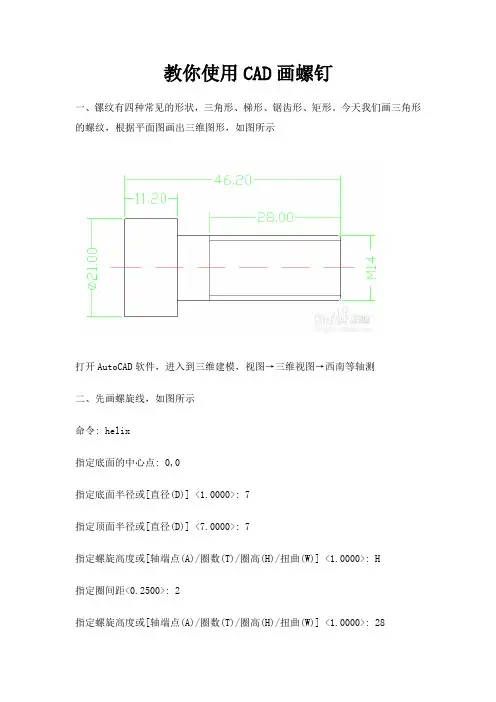
教你使用CAD画螺钉一、镙纹有四种常见的形状,三角形、梯形、锯齿形、矩形。
今天我们画三角形的螺纹,根据平面图画出三维图形,如图所示打开AutoCAD软件,进入到三维建模,视图→三维视图→西南等轴测二、先画螺旋线,如图所示命令: helix指定底面的中心点: 0,0指定底面半径或[直径(D)] <1.0000>: 7指定顶面半径或[直径(D)] <7.0000>: 7指定螺旋高度或[轴端点(A)/圈数(T)/圈高(H)/扭曲(W)] <1.0000>: H指定圈间距<0.2500>: 2指定螺旋高度或[轴端点(A)/圈数(T)/圈高(H)/扭曲(W)] <1.0000>: 28二、绘制一个三角形,尺寸为1*1.98,如图所示三、面域三角形命令: reg选择对象:选择三角形的三条边选择对象:已提取1个环。
已创建1个面域。
四、扫掠,如图所示命令: sweep选择要扫掠的对象:找到1个(选择三角形)选择扫掠路径或[对齐(A)/基点(B)/比例(S)/扭曲(T)]:(选择螺纹线)五、创建圆柱体两个圆柱体,如图所示命令: _cylinder指定底面的中心点或[三点(3P)/两点(2P)/相切、相切、半径(T)/椭圆(E)]: 0,0 指定底面半径或[直径(D)]: 7定高度或[两点(2P)/轴端点(A)]: 35指命令: _cylinder指定底面的中心点或[三点(3P)/两点(2P)/相切、相切、半径(T)/椭圆(E)]:指定底面半径或[直径(D)] <7.0000>: d指定直径<14.0000>: 21指定高度或[两点(2P)/轴端点(A)] <35.0000>: 11.2六、用差集去除材料,如图所示命令: su选择对象:找到1个(选择圆柱)选择对象: 选择要减去的实体或面域..选择对象:找到1个(选择三角螺旋)七、绘制多边形,并且拉伸,然后利用差集去除材料。



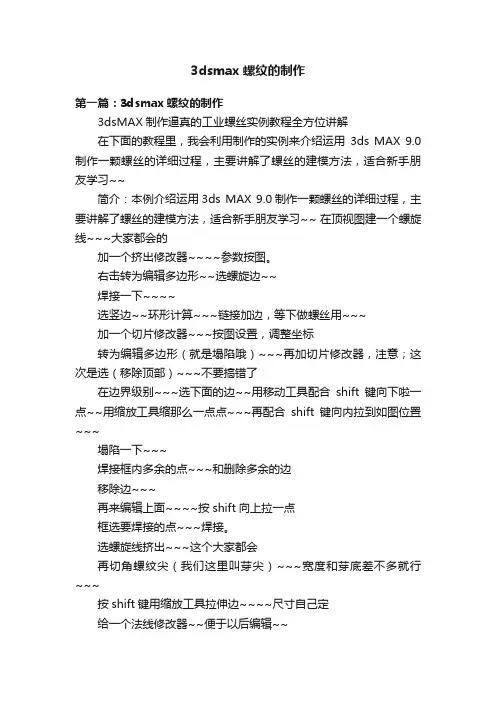
3dsmax螺纹的制作第一篇:3dsmax螺纹的制作3dsMAX制作逼真的工业螺丝实例教程全方位讲解在下面的教程里,我会利用制作的实例来介绍运用3ds MAX 9.0制作一颗螺丝的详细过程,主要讲解了螺丝的建模方法,适合新手朋友学习~~简介:本例介绍运用3ds MAX 9.0制作一颗螺丝的详细过程,主要讲解了螺丝的建模方法,适合新手朋友学习~~ 在顶视图建一个螺旋线~~~大家都会的加一个挤出修改器~~~~参数按图。
右击转为编辑多边形~~选螺旋边~~焊接一下~~~~选竖边~~环形计算~~~链接加边,等下做螺丝用~~~加一个切片修改器~~~按图设置,调整坐标转为编辑多边形(就是塌陷哦)~~~再加切片修改器,注意;这次是选(移除顶部)~~~不要搞错了在边界级别~~~选下面的边~~用移动工具配合shift键向下啦一点~~用缩放工具缩那么一点点~~~再配合shift键向内拉到如图位置~~~塌陷一下~~~焊接框内多余的点~~~和删除多余的边移除边~~~再来编辑上面~~~~按shift向上拉一点框选要焊接的点~~~焊接。
选螺旋线挤出~~~这个大家都会再切角螺纹尖(我们这里叫芽尖)~~~宽度和芽底差不多就行~~~按shift键用缩放工具拉伸边~~~~尺寸自己定给一个法线修改器~~便于以后编辑~~在顶视图画一个多边形~~~~放到螺丝的顶端~~~简介:本例介绍运用3ds MAX 9.0制作一颗螺丝的详细过程,主要讲解了螺丝的建模方法,适合新手朋友学习~~ 选螺丝模型~~~进行图形合并~~~选围栏选择工具~~~在面级别~~选不要的面删除按shift键用移动工具拉伸如图~~~~~用缩放工具对边进行缩放编辑~~~然后塌陷在前视图画一个二维线用车削修改器对二维线进行编辑~~~如图。
大家应该会吧~~~ 这是我布尔后的效果~~~~~建模教程完用默认渲染器渲染的,第二篇:螺纹车削螺纹零件广泛应用于机械产品,螺纹零件的功能是联接和传动。
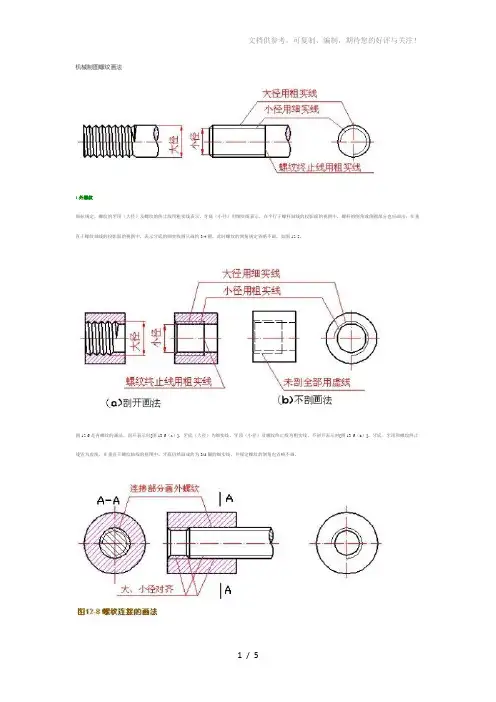
机械制图螺纹画法1.外螺纹国标规定,螺纹的牙顶(大径)及螺纹的终止线用粗实线表示,牙底(小径)用细实线表示,在平行于螺杆轴线的投影面的视图中,螺杆的倒角或倒圆部分也应画出;在垂直于螺纹轴线的投影面的视图中,表示牙底的细实线圆只画约3/4圆,此时螺纹的倒角规定省略不画,如图12-5。
图12-6是内螺纹的画法。
剖开表示时[图13-6(a)],牙底(大径)为细实线,牙顶(小径)及螺纹终止线为粗实线。
不剖开表示时[图13-6(b)],牙底、牙顶和螺纹终止线皆为虚线。
在垂直于螺纹轴线的视图中,牙底仍然画成约为3/4圈的细实线,并规定螺纹的倒角也省略不画。
绘制不穿通的螺孔时,一般应将钻孔的深度和螺纹部分的深度分别画出,如图12-7(a)。
当需要表示螺纹收尾时,螺纹尾部的牙底用与轴线成30o的细实线表示,如图12-7(b)。
图12-7(c)表示出螺纹孔中相贯线的画法。
3.内、外螺纹连接的画法如图12-8表示装配在一起的内、外螺纹连接的画法。
国标规定,在剖视图中表示螺纹连接时,其旋合部分应按外螺纹的画法表示,非旋合部分仍按各自的画法表示。
4.非标准螺纹的画法画非标准牙型的螺纹时,应画出螺纹牙型,并标注出所需的尺寸及有关要求,如图12-9。
图12-9螺纹的规定标注各种螺纹的画法相同,为了便于区别,还必须在图形上进行标注。
(1) 普通螺纹的标注标注内容为:特征代号公称直径×螺距旋向—中径、顶径公差代号—旋合长度代号其中:特征代号M单线粗牙螺纹只标公称直径,单线细牙螺纹标公称直径×螺距。
旋向:分为右旋、左旋,右旋不标注,左旋用LH表示。
螺纹中径、顶径公差带代号:由表示公差等级的数字和表示公差带位置的字母所组成,如:6H、6g(内螺纹用大写字母,外螺纹用小写字母)。
如果中径与顶径公差带代号相同,则只注一个代号,如:7h;如果螺纹的中径公差带与顶径公差带代号不同,则分别标注,如:5g6g。
旋合长度:螺纹旋合长度规定为短(S)、中(N)、长(L)三种,中旋合长度不标注,特殊需要时可注明旋合长度数值,如M10-6g-40。
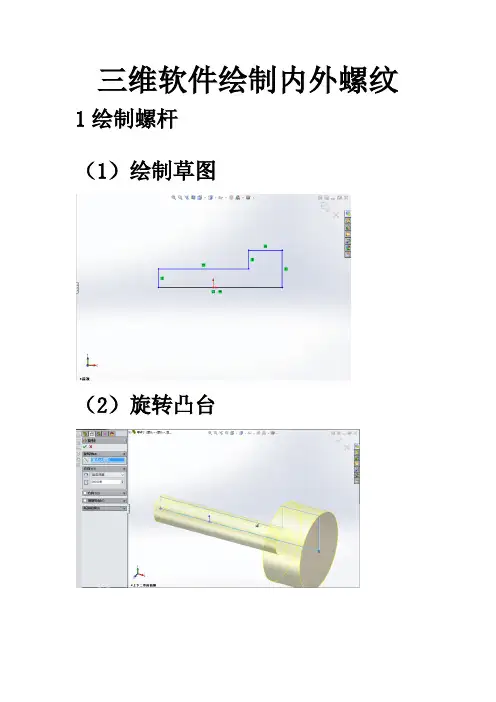
三维软件绘制内外螺纹1绘制螺杆
(1)绘制草图
(2)旋转凸台
(3)建立新基准面,并绘制草图
(4)拉升切除
2外螺纹步骤:
(1)绘制零部件,然后点“插入”——“曲线”——“螺旋线”。
(2)选中圆柱的端面,草绘一个直径为20mm 的圆,确定。
设置螺旋线的螺距为5mm,圈数为15,方向向上。
(3)在过圆柱中心轴的任意平面上(如果没有可以自己创建)草绘如图所示的三角形(此为螺纹接口)。
(4)点“切除-扫描”,选小三角型为轮廓,螺旋线为路径,确定。
(5)得到实体螺纹。
3:内螺纹步骤:(1)绘制凸台
(2)倒角
(3)绘制草图
(4)拉升切除
(5)点击曲线--螺旋线命令,在圆柱的上
表面绘制一个圆,绘制完毕就可以退出草图,然后输入相关的参数,如高度、螺距、圈数,即可完成螺旋线的创建。
(6)建立一盒基准面,第一参考为螺旋线的末端点,第二参考为曲线,即为螺旋线,然后垂直于曲线。
完成基准面的建立。
(7)在基准面上,绘制三角形或者等腰梯形,为螺纹的形状。
绘制完毕退出草图,然后点击扫描切除,轮廓为三角形,路径为螺旋线。
(8)最后,可以通过视图--显示--半剖视图来查看所绘制的图,也可以使用螺纹装饰图来绘制。
